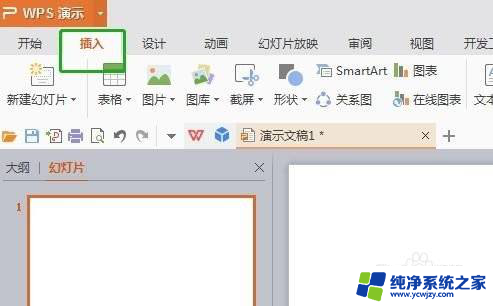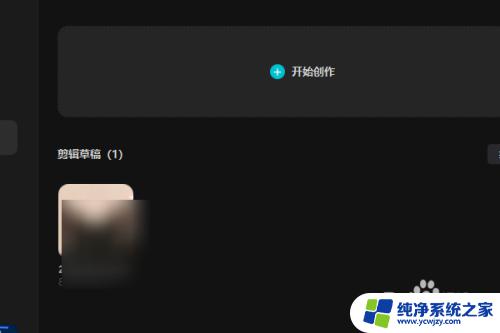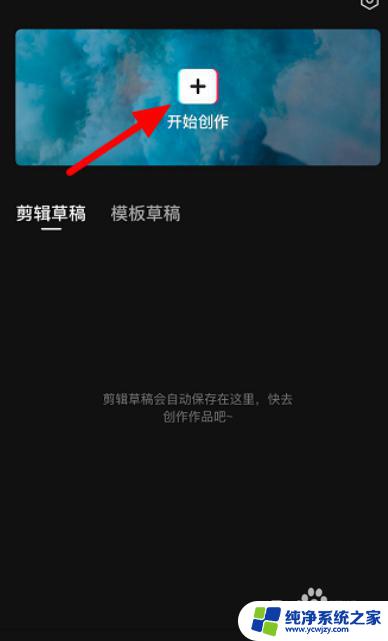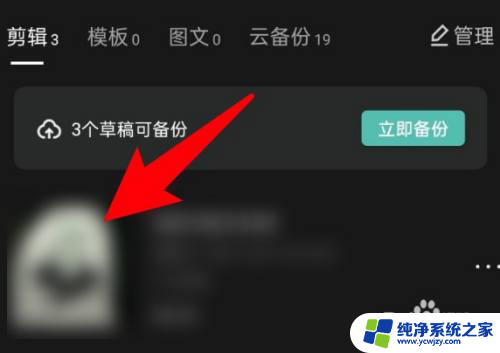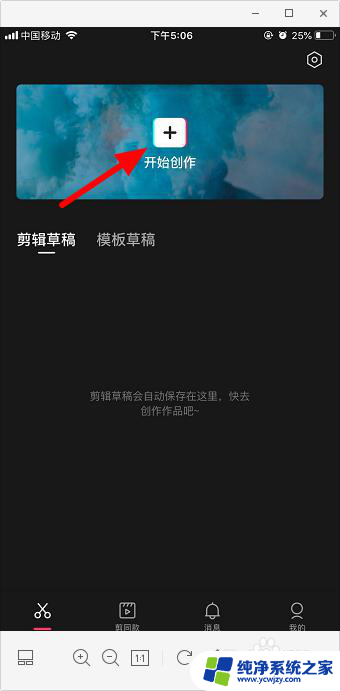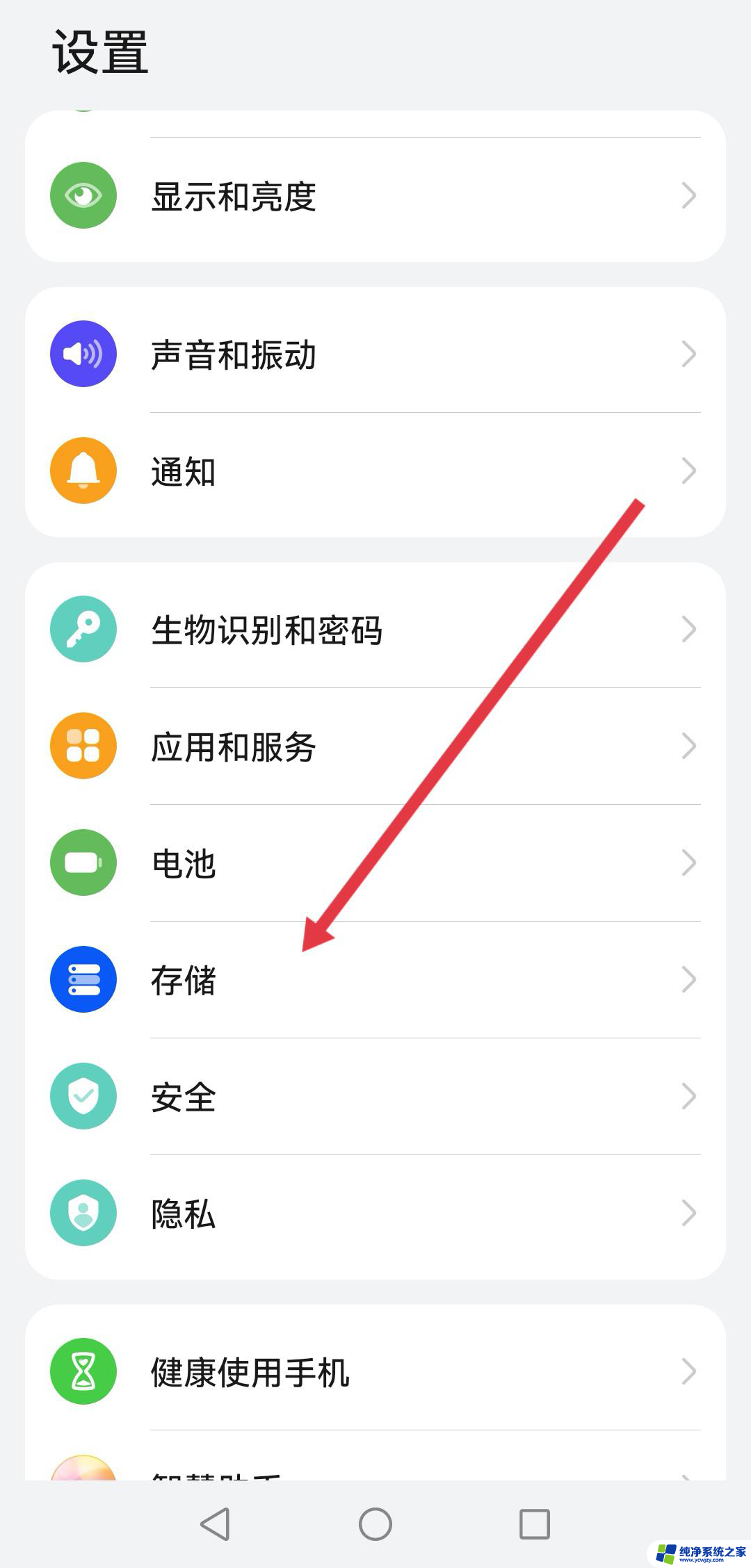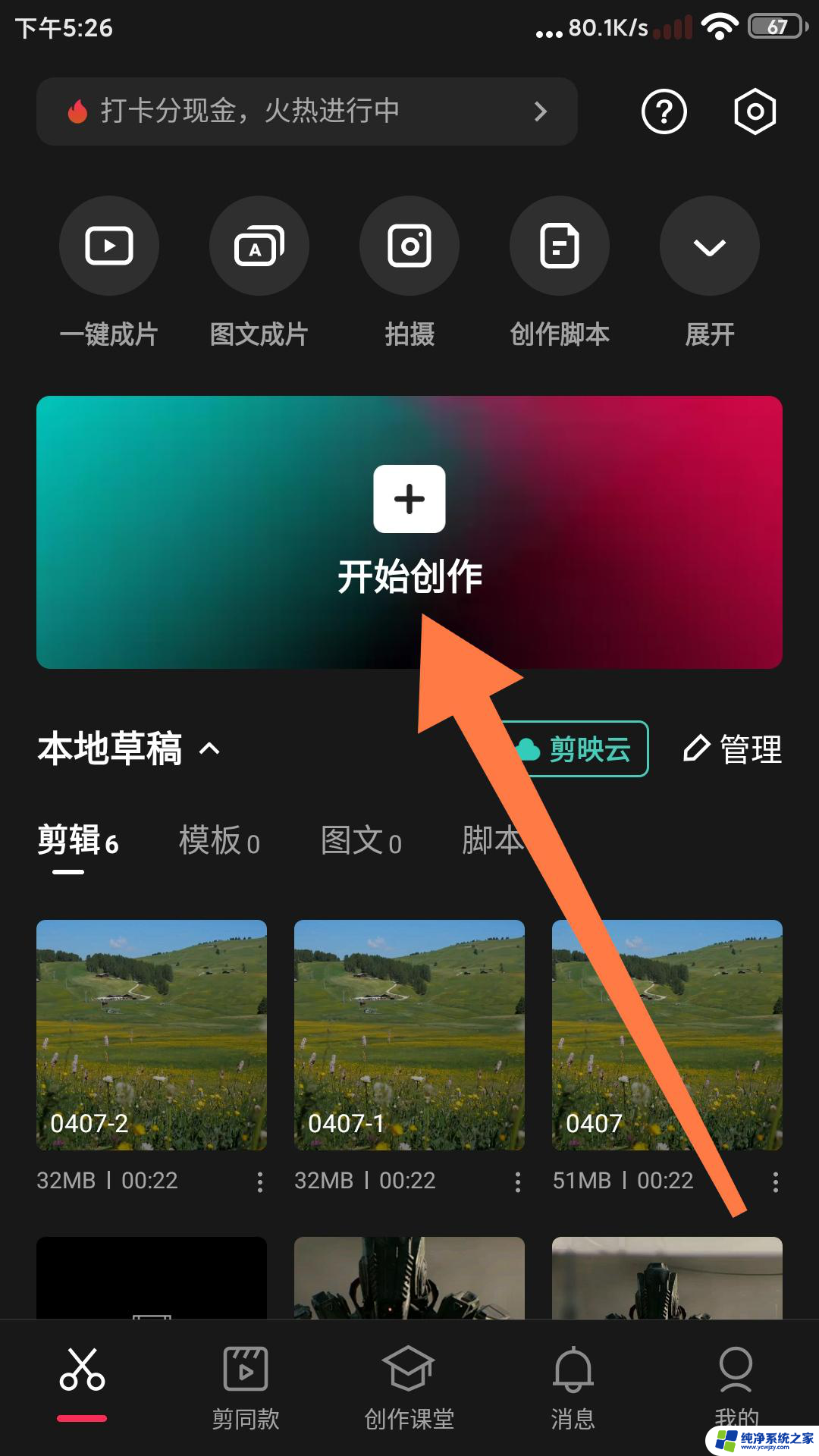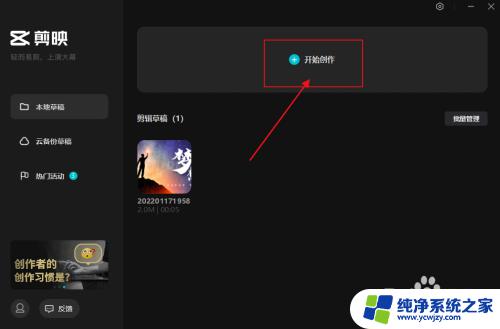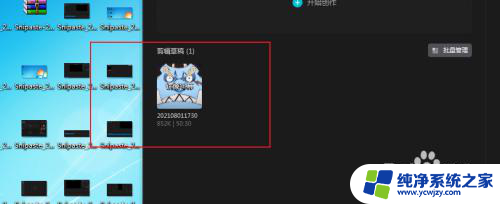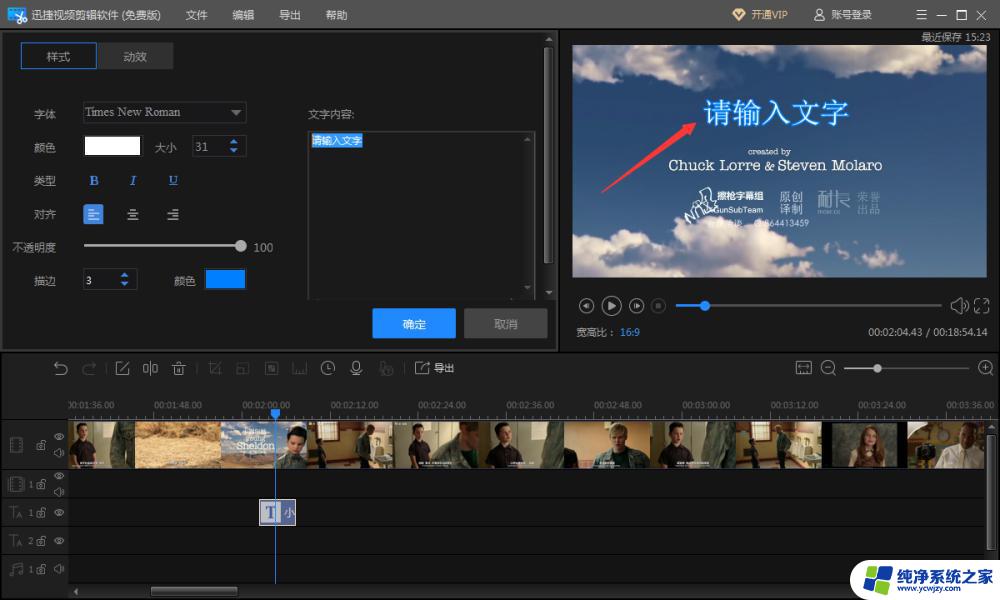视频如何剪切部分画面 视频剪辑怎么截取画面
更新时间:2024-03-14 09:05:10作者:jiang
视频剪辑是一种常见的视频处理技术,可以让视频更加生动和吸引人,在视频剪辑过程中,如何剪切部分画面是非常重要的一步。通过精准的剪辑,可以突出视频的重点内容,增强视觉冲击力。而要实现精准的画面剪切,需要掌握一定的技巧和工具。接下来我们将深入探讨视频剪辑怎么截取画面,分享一些实用的方法和技巧。愿这些内容能帮助你更加熟练地进行视频剪辑,让你的作品更加出色。
方法如下:
1.手机下载再点击打开“剪映”软件。
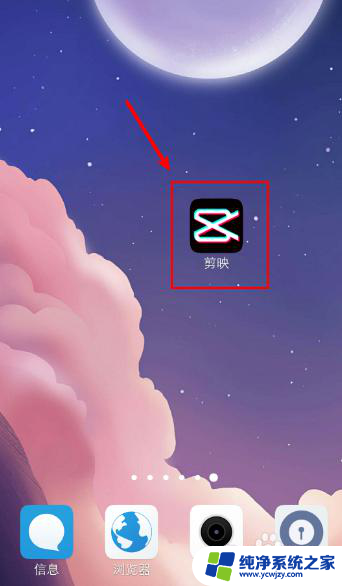
2.在软件首页,点击“开始创作”上传视频。
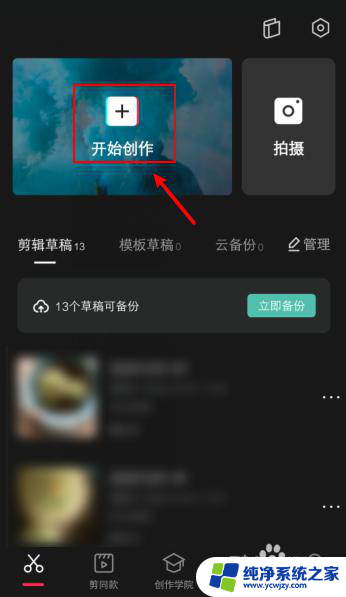
3.在视频页面,点击左下角的“剪辑”。
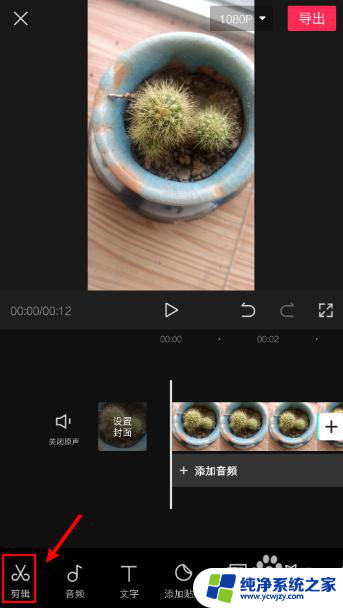
4.在剪辑页面,点击“编辑”。

5.在编辑页面,点击“裁剪”。
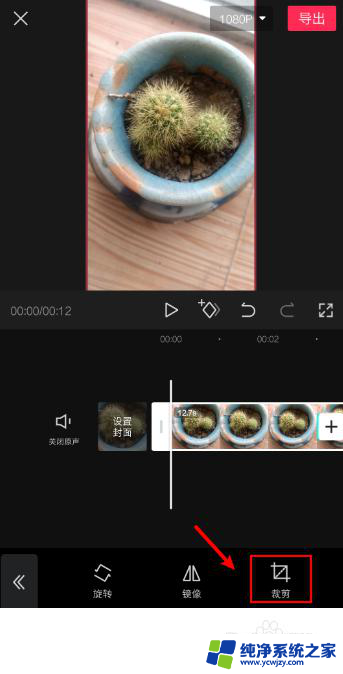
6.调整视频画面旁边的边框线。
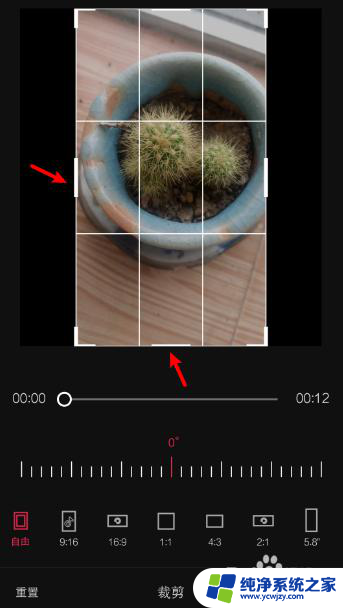
7.裁剪到要截取的视频画面,再点击右下角的箭头。保存操作。
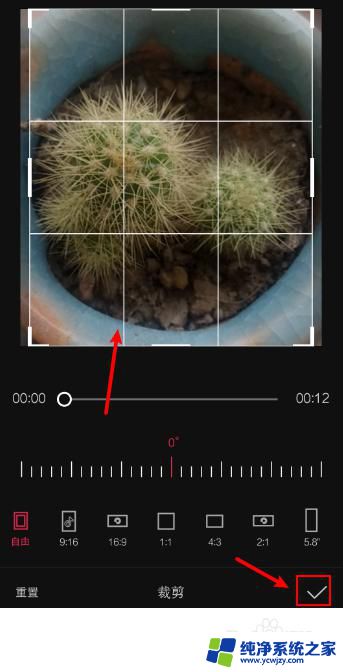
8.完成后,已经把视频截取部分画面了。
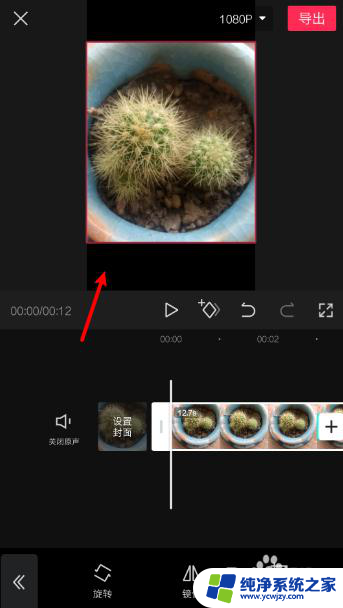
以上就是关于视频如何剪切部分画面的全部内容,如果你遇到相同情况,可以按照以上方法解决。